我们在使用win7系统的过程中,经常需要用到输入“√”和“×”符号 的情况。很多对电脑不太熟悉的小伙伴不知道输入“√”和“×”符号有什么好的办法可以进行设置呢?其实输入“√”和“×”符号的操作方法,我们只需要利用Word中的“符号”插入钩和叉,或者利用Word中的“特殊字符”来实现,打开Word中“菜单栏”-->插入-->特殊符号,在弹出的“插入特殊符号”中单击“数字符号”;下面雨木风林小编就给大家介绍一下输入“√”和“×”符号具体的操作方法:
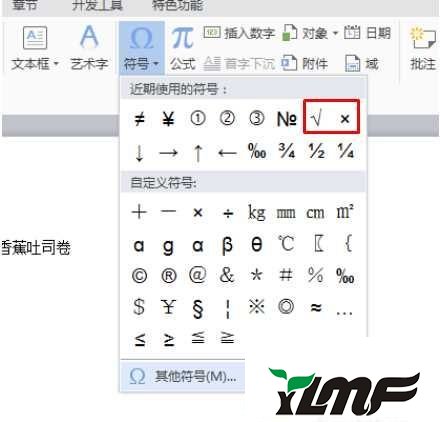
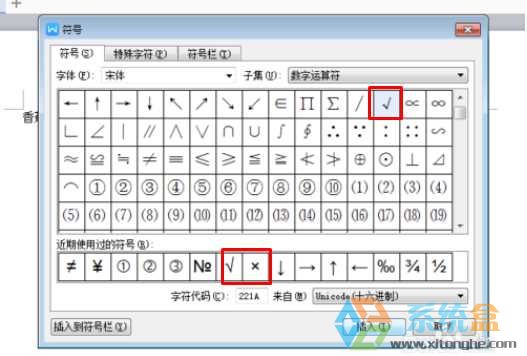
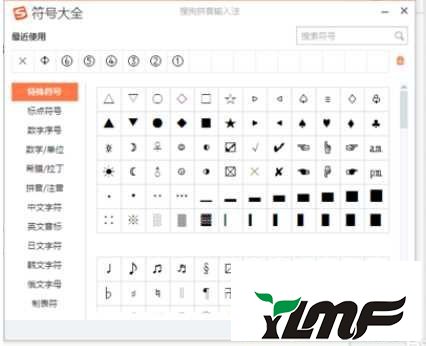
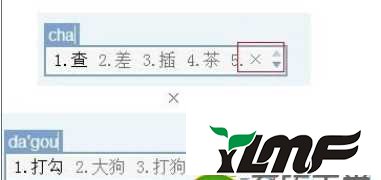
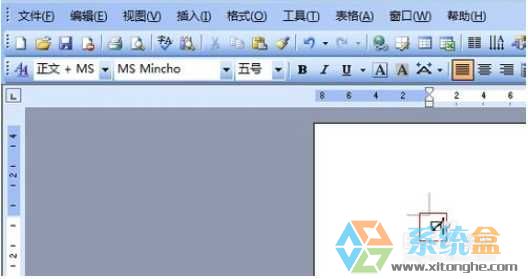
方法一:利用Word中的“符号”插入钩和叉。
打开Word文档,打开菜单栏的“插入”中“符号”,在弹出的“符号”窗口中的“字体”的下拉列表中选择“Wingdings”,然后将鼠标拖到最下面,你就可以看见 “√ 钩”和 “×叉”了,选中后单击插入即可。
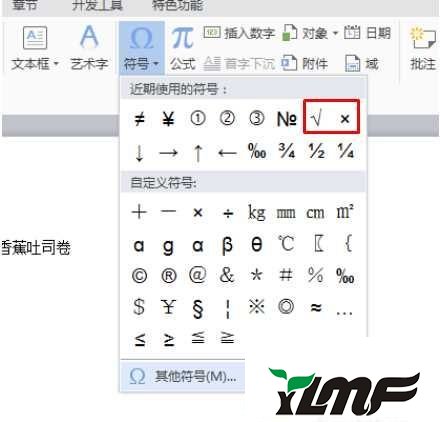
方法二:利用Word中的“特殊字符”来实现。
同样打开Word中“菜单栏”-->插入-->特殊符号,在弹出的“插入特殊符号”中单击“数字符号”,在下面你就可以找到想要的“钩钩”和“叉叉”了。
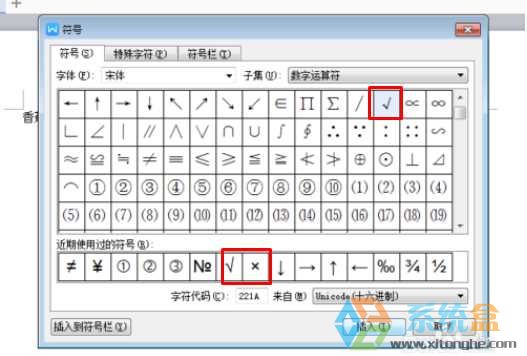
方法三、使用输入法输入
搜狗输入法可以在特殊字符里找到:
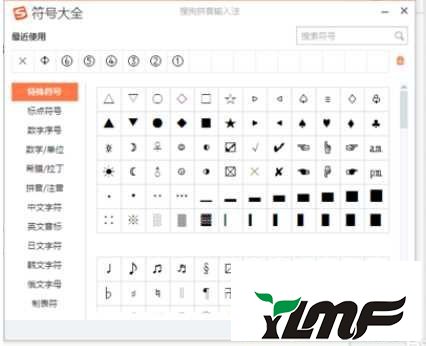
QQ拼音中打钩:
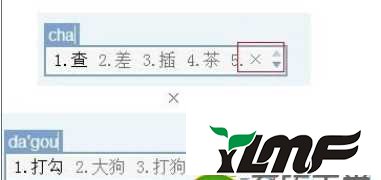
方框里打勾的输入方法:
在Word中,先按住键盘上的 ALT 键不放,然后在小键盘区(数字键区)输入 9745 ,最后松开 ALT 键。
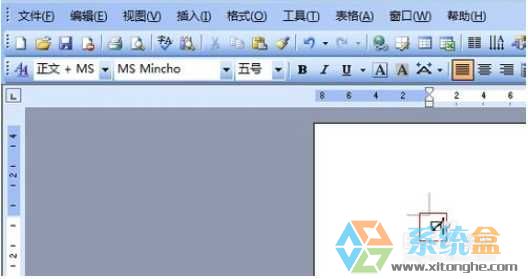
在文档空白处输入数字 2611 ,然后按下键盘上的快捷键 ALT + X ,此时,这几个数字就会转换成方框内打钩符号!
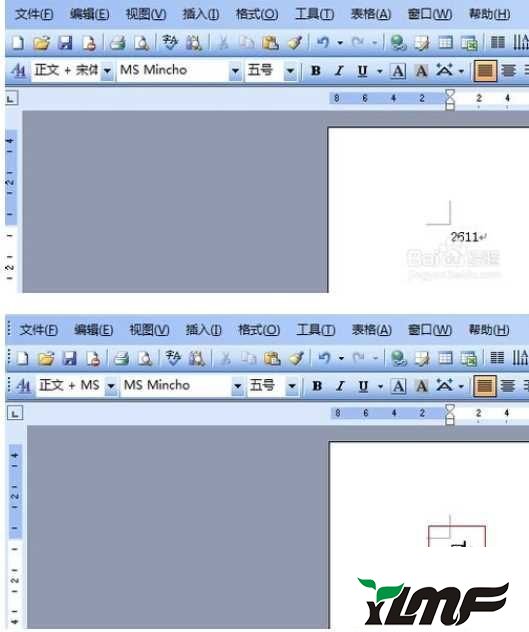
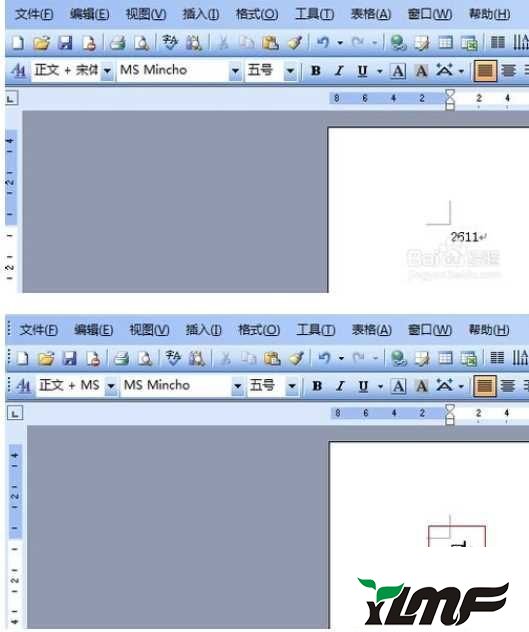
以上就是关于Win7系统输入“√”和“×”符号的设置方法了,有需要的用户们可以参照上面的方法步骤来进行操作吧,希望本教程对大家有所帮助!




